 NailbombSuper Saiyajin 2
NailbombSuper Saiyajin 2

Cantidad de envíos : 340
Edad : 36
Sanciones : N/A
PJ preferido del ESF : .
Nik En el ESF : .
Reputación : 0
Score : 114
Fecha de inscripción : 04/08/2008
 como crear mapas para cs y esf parte 5
como crear mapas para cs y esf parte 5
Mar Ago 19, 2008 8:11 am
12) SONIDOS:
Antes que nada, vamos a elegir un sonido que nos guste y quede bien
para la parte que vamos ambientar. En nuestro tutorial, escogimos el
sonido Drips.wav que se encuentra en el pak0.pak del Half-Life,
exactamente en ambience/Drips.wav.
Ahora, para hacer que el sonido suene en nuestro mapa debemos
agregar una entidad, en este caso la misma es ambient_generic. De esta
forma, en la vista 3D vamos a ver el siguiente icono:

Ahora vamos a configurar la entidad en cuestión, para ello, abrimos sus propiedades, y vemos lo siguiente:

En el casillero de Path/filename.wav of WAV ponemos, como dijimos
antes, ambience/Drips.wav y ya el sonido debería funcionar
perfectamente haciendo un loop (sonido que se repite) infinitamente.
Para no quedarnos solo en los límites del sonido, te vamos a explicar el resto de las entidades más importantes:
Volume (10 = Loudest): Esta propiedad habla por si sola, y mediante esta, vamos a poder cambiar el volumen del sonido.
Dynamic Presets: Esta propiedad es muy interesante, ya que si
tenemos un sonido de una voz, cambiando esta propiedad, el HL va a
aplicar filtros sobre el sonido y lo va a simular la opción que hayamos
elegido (Por ej: la voz en off "robótica" de HL, se hace con esta
opción).
Fade in time (0-100): Esto mide el tiempo en segundos, del efecto Fade In (Comienzo del sonido, subiendo el volumen).
Fade out time (0-100): Esto mide el tiempo en segundos, pero en
este caso, del efecto Fade Out (Fin del sonido, bajando el volumen).
Las demás propiedades son todos efectos/filtros adicionales para
agregar a nuestro clip de audio. Por otro lado, la entidad
ambient_generic tiene los siguientes flags:
Play Everywhere: Tildando esta opción, vas a lograr que el sonido se escuche en todo el mapa.
Small / Medium / Large Radius: Si no utilizamos la opción anterior, esta nos ayuda a establecer el radio del sonido.
Start Silent: Tildando esta opción, el sonido no se reproduce. Esto
es ideal para que el sonido sea activado por una sentencia (trigger o
por un botón).
Is not Looped: Como dijimos antes, un Loop hace que el sonido se
repita infinitamente, si tildamos esta opción, el sonido solo se va a
reproducir una sola vez.
13) LLUVIA:
Lo primero que vamos a hacer es bajarte el sprite de lluvia y
descomprímelo en la carpeta valve/sprites. Lo siguiente que vamos a
hacer es crear un entorno en donde ubicar la lluvia. Como podemos ver
en la imagen de aquí abajo, vemos que las entidades están ubicadas en
un lugar a cielo abierto, por razones obvias:

Ahora vamos a crear un punto en donde va a empezar a moverse la
gota (inicio) y otro en donde va a finalizar (fin) este movimiento.
Vamos a ubicar una entidad info_Target en donde queremos que
comience el movimiento de la gota. Para hacer que luzca más real, nos
deberíamos situarlo cerca del cielo. Además vamos a ubicar otra emtidad
info_Target cerca al piso en donde va a terminar el movimiento de la
gota. Lo próximo que nos queda por hacer es cambiar el nombre de estas
entidades como describimos aquí debajo:
Code:
info_target (inicial): gota1ini
info_target (final): gota1fin
Ahora estamos creando solo una gota, pero si querés hacer más
reemplaza el número 1 por cada gota que crees porej: gota2ini,
gota3ini; gota2fin, gota3fin.
Esto es un trabajo no muy agradable, aunque le dan un toque
profesional a tus mapas. La alternativa: RainMaker, un programa que
genera estas 3 entidades automáticamente y nos ahorran mucho trabajo.

Ahora que ya definimos los nombres de las gotas, vamos a crear la
entidad que define el sprite y el movimiento. Para ello vamos a crear
una entidad env_beam por cada gota (no importa donde los hayamos
creado) y cambiamos sus propiedades de la siguiente manera:
Start Entity: gota#ini (donde # es el número correspondiente a cada gota).
End Entity: gota#fin (idem anterior).
Beam Color (R G B): ponemos el valor 255 255 255, de otra forma, las gotas serían invisibles.
Radius: 512.
Life (seconds, 0=infinite): ponemos el valor 0.
Width of Beam: esto define el ancho del sprite, nosotros vamos a usar un valor de 20.
Sprite Name: ponemos el nombre del sprite (estrella.spr) y la carpeta. En este caso es sprite/rain.spr.
Texture Scroll: esto define la velocidad de movimiento, y es
importante que pongamos un valor negativo; sino, la lluvia va a
dirigirse hacia arriba. Nosotros vamos a usar un valor de -20 o -30.
En la solapa Flags tildamos Start On (esto habilita la lluvia desde que ingresamos al mapa), y finalmente Shade Start.
Ahora que ya tenés las 3 entidades que forman cada gota, podés
duplicarlas para ahorrar tiempo, pero ten mucho cuidado: no hay que
olvidar cambiar los nombres de cada entidad, en consecuencia, las gotas
van a caer en un mismo lugar y puede suceder otro tipo de error
desconocido.
Nota: Hay mods como Spirit of Half-Life o la versión del
Counter-Strike 1.6, las cuales tienen entidades propias de lluvias ya
programadas, es decir, con solo agregar una sola entidad, ya tenemos
lluvia en todo el mapa.
14) OBJETOS DESTRUCTIBLES:
En este tutorial es muy sencillo y te vamos a enseñar como crear sólidos que se destruyen cuando los disparamos se destruyen.
Vamos a empezar creando un sólido de 8 x 64 x 48 unidades con la
textura glassblue1 situándolo como si fuese una ventana como se ve en
la imagen:

Lo siguiente que vamos a hacer es convertir [Ctrl+T] ese sólido a
la entidad func_breakable. Esta entidad nos va a permitir romper en
pedazos cualquier sólido que deseemos, ya sea disparándole o mediante
una sentencia (trigger o un botón).

Ahora vamos a conocer un poco las propiedades:
Target on Break: Si necesitamos que cuando se destruya el sólido,
se active una secuencia, en este casillero ponemos su nombre, en
nuestro ejemplo dejamos este casillero vació.
Strengh: Esta propiedad mide la dureza del sólido. Para nuestro ejemplo lo vamos a dejar en 1.
Material Type: Si desplegamos este menú vamos a ver varias
opciones. Cada una de esas categorías define los gibs
(astillas/pedazos) del objeto que rompamos. En nuestro caso, vamos a
dejar la opción por defecto: Glass.
Gibs Direction: Esta propiedad define hacia que lado van a salir
despedidos los gibs. Te recomendamos usar la opción Relative to Attack,
ya que luce más realista, ya que toma en cuenta el lado en que
disparamos.
Delay befor Fire: Este valor en segundos sirve en el caso que
necesitemos que el sólido se destruya luego de X cantidad de segundos
luego de disparado. Nosotros lo vamos a dejar en 0.
Gib Model: Si no nos gusta ninguna de las categorías de materiales de gibs, en este casillero podemos definir un modelo propio.
Luego tenemos propiedades como Render Mode y Fx Amount, las cuales ya vimos como funcionan y en este caso es exactamente igual.
Ahora, para concluir con la configuración de la entidad func_breakable vamos a ver sus flags:
Only Trigger: este flag nos sirve si queremos evitar que el sólido
se rompa al dispararse. En este caso, solo se va a romper cuando alguna
sentencia lo active por su nombre.
Touch: tildando esta opción, vamos a poder romper el sólido en
cuestión con sólo pasar a través de el, sin necesidad de dispararle.
Pressure: con este flag tildado, el sólido se va a romper cuando
algo haga fuerza sobre el mismo. Por ejemplo: cuando pisamos el sólido,
o otro sólido ejerce presión sobre el.
Con esto concluimos el tutorial de objetos destructibles. En el
mapa de ejemplo incluimos un ejemplo con dos sólidos rompibles: uno de
vidrio y otro de metal. Las únicas diferencias radican en 2 o 3
propiedades.
15) HACER AUTOS:
Lo primero es diseñar el vehículo, una vez hecho esto, crea justo
en el medio del vehículo un nuevo sólido (un cubo por ejemplo), con la
textura "Origin" (que para sintetizar le voy a decir "cuborigin", y
agrupalo con el vehículo. Este sólido con al textura "Origin" va a
determinar el centro de gravedad del vehículo, lo que va a hacer saber
al Half-Life que ese sólido se puede mover en todas las direcciones.
we eso es todo lo saque de taringa y le agregue 2 o 3 bludeces
mayores creditos a :OdyZEUS
Antes que nada, vamos a elegir un sonido que nos guste y quede bien
para la parte que vamos ambientar. En nuestro tutorial, escogimos el
sonido Drips.wav que se encuentra en el pak0.pak del Half-Life,
exactamente en ambience/Drips.wav.
Ahora, para hacer que el sonido suene en nuestro mapa debemos
agregar una entidad, en este caso la misma es ambient_generic. De esta
forma, en la vista 3D vamos a ver el siguiente icono:

Ahora vamos a configurar la entidad en cuestión, para ello, abrimos sus propiedades, y vemos lo siguiente:

En el casillero de Path/filename.wav of WAV ponemos, como dijimos
antes, ambience/Drips.wav y ya el sonido debería funcionar
perfectamente haciendo un loop (sonido que se repite) infinitamente.
Para no quedarnos solo en los límites del sonido, te vamos a explicar el resto de las entidades más importantes:
Volume (10 = Loudest): Esta propiedad habla por si sola, y mediante esta, vamos a poder cambiar el volumen del sonido.
Dynamic Presets: Esta propiedad es muy interesante, ya que si
tenemos un sonido de una voz, cambiando esta propiedad, el HL va a
aplicar filtros sobre el sonido y lo va a simular la opción que hayamos
elegido (Por ej: la voz en off "robótica" de HL, se hace con esta
opción).
Fade in time (0-100): Esto mide el tiempo en segundos, del efecto Fade In (Comienzo del sonido, subiendo el volumen).
Fade out time (0-100): Esto mide el tiempo en segundos, pero en
este caso, del efecto Fade Out (Fin del sonido, bajando el volumen).
Las demás propiedades son todos efectos/filtros adicionales para
agregar a nuestro clip de audio. Por otro lado, la entidad
ambient_generic tiene los siguientes flags:
Play Everywhere: Tildando esta opción, vas a lograr que el sonido se escuche en todo el mapa.
Small / Medium / Large Radius: Si no utilizamos la opción anterior, esta nos ayuda a establecer el radio del sonido.
Start Silent: Tildando esta opción, el sonido no se reproduce. Esto
es ideal para que el sonido sea activado por una sentencia (trigger o
por un botón).
Is not Looped: Como dijimos antes, un Loop hace que el sonido se
repita infinitamente, si tildamos esta opción, el sonido solo se va a
reproducir una sola vez.
13) LLUVIA:
Lo primero que vamos a hacer es bajarte el sprite de lluvia y
descomprímelo en la carpeta valve/sprites. Lo siguiente que vamos a
hacer es crear un entorno en donde ubicar la lluvia. Como podemos ver
en la imagen de aquí abajo, vemos que las entidades están ubicadas en
un lugar a cielo abierto, por razones obvias:

Ahora vamos a crear un punto en donde va a empezar a moverse la
gota (inicio) y otro en donde va a finalizar (fin) este movimiento.
Vamos a ubicar una entidad info_Target en donde queremos que
comience el movimiento de la gota. Para hacer que luzca más real, nos
deberíamos situarlo cerca del cielo. Además vamos a ubicar otra emtidad
info_Target cerca al piso en donde va a terminar el movimiento de la
gota. Lo próximo que nos queda por hacer es cambiar el nombre de estas
entidades como describimos aquí debajo:
Code:
info_target (inicial): gota1ini
info_target (final): gota1fin
Ahora estamos creando solo una gota, pero si querés hacer más
reemplaza el número 1 por cada gota que crees porej: gota2ini,
gota3ini; gota2fin, gota3fin.
Esto es un trabajo no muy agradable, aunque le dan un toque
profesional a tus mapas. La alternativa: RainMaker, un programa que
genera estas 3 entidades automáticamente y nos ahorran mucho trabajo.

Ahora que ya definimos los nombres de las gotas, vamos a crear la
entidad que define el sprite y el movimiento. Para ello vamos a crear
una entidad env_beam por cada gota (no importa donde los hayamos
creado) y cambiamos sus propiedades de la siguiente manera:
Start Entity: gota#ini (donde # es el número correspondiente a cada gota).
End Entity: gota#fin (idem anterior).
Beam Color (R G B): ponemos el valor 255 255 255, de otra forma, las gotas serían invisibles.
Radius: 512.
Life (seconds, 0=infinite): ponemos el valor 0.
Width of Beam: esto define el ancho del sprite, nosotros vamos a usar un valor de 20.
Sprite Name: ponemos el nombre del sprite (estrella.spr) y la carpeta. En este caso es sprite/rain.spr.
Texture Scroll: esto define la velocidad de movimiento, y es
importante que pongamos un valor negativo; sino, la lluvia va a
dirigirse hacia arriba. Nosotros vamos a usar un valor de -20 o -30.
En la solapa Flags tildamos Start On (esto habilita la lluvia desde que ingresamos al mapa), y finalmente Shade Start.
Ahora que ya tenés las 3 entidades que forman cada gota, podés
duplicarlas para ahorrar tiempo, pero ten mucho cuidado: no hay que
olvidar cambiar los nombres de cada entidad, en consecuencia, las gotas
van a caer en un mismo lugar y puede suceder otro tipo de error
desconocido.
Nota: Hay mods como Spirit of Half-Life o la versión del
Counter-Strike 1.6, las cuales tienen entidades propias de lluvias ya
programadas, es decir, con solo agregar una sola entidad, ya tenemos
lluvia en todo el mapa.
14) OBJETOS DESTRUCTIBLES:
En este tutorial es muy sencillo y te vamos a enseñar como crear sólidos que se destruyen cuando los disparamos se destruyen.
Vamos a empezar creando un sólido de 8 x 64 x 48 unidades con la
textura glassblue1 situándolo como si fuese una ventana como se ve en
la imagen:

Lo siguiente que vamos a hacer es convertir [Ctrl+T] ese sólido a
la entidad func_breakable. Esta entidad nos va a permitir romper en
pedazos cualquier sólido que deseemos, ya sea disparándole o mediante
una sentencia (trigger o un botón).

Ahora vamos a conocer un poco las propiedades:
Target on Break: Si necesitamos que cuando se destruya el sólido,
se active una secuencia, en este casillero ponemos su nombre, en
nuestro ejemplo dejamos este casillero vació.
Strengh: Esta propiedad mide la dureza del sólido. Para nuestro ejemplo lo vamos a dejar en 1.
Material Type: Si desplegamos este menú vamos a ver varias
opciones. Cada una de esas categorías define los gibs
(astillas/pedazos) del objeto que rompamos. En nuestro caso, vamos a
dejar la opción por defecto: Glass.
Gibs Direction: Esta propiedad define hacia que lado van a salir
despedidos los gibs. Te recomendamos usar la opción Relative to Attack,
ya que luce más realista, ya que toma en cuenta el lado en que
disparamos.
Delay befor Fire: Este valor en segundos sirve en el caso que
necesitemos que el sólido se destruya luego de X cantidad de segundos
luego de disparado. Nosotros lo vamos a dejar en 0.
Gib Model: Si no nos gusta ninguna de las categorías de materiales de gibs, en este casillero podemos definir un modelo propio.
Luego tenemos propiedades como Render Mode y Fx Amount, las cuales ya vimos como funcionan y en este caso es exactamente igual.
Ahora, para concluir con la configuración de la entidad func_breakable vamos a ver sus flags:
Only Trigger: este flag nos sirve si queremos evitar que el sólido
se rompa al dispararse. En este caso, solo se va a romper cuando alguna
sentencia lo active por su nombre.
Touch: tildando esta opción, vamos a poder romper el sólido en
cuestión con sólo pasar a través de el, sin necesidad de dispararle.
Pressure: con este flag tildado, el sólido se va a romper cuando
algo haga fuerza sobre el mismo. Por ejemplo: cuando pisamos el sólido,
o otro sólido ejerce presión sobre el.
Con esto concluimos el tutorial de objetos destructibles. En el
mapa de ejemplo incluimos un ejemplo con dos sólidos rompibles: uno de
vidrio y otro de metal. Las únicas diferencias radican en 2 o 3
propiedades.
15) HACER AUTOS:
Lo primero es diseñar el vehículo, una vez hecho esto, crea justo
en el medio del vehículo un nuevo sólido (un cubo por ejemplo), con la
textura "Origin" (que para sintetizar le voy a decir "cuborigin", y
agrupalo con el vehículo. Este sólido con al textura "Origin" va a
determinar el centro de gravedad del vehículo, lo que va a hacer saber
al Half-Life que ese sólido se puede mover en todas las direcciones.
we eso es todo lo saque de taringa y le agregue 2 o 3 bludeces
mayores creditos a :OdyZEUS
Permisos de este foro:
No puedes responder a temas en este foro.

